Win7怎么快速更改开机密码
2017-03-20
Win7怎么快速更改开机密码?给电脑设置开机密码可以防止其他用户来随意使用设置你的电脑,这样也可以很好的保护电脑中的数据隐私,但由于某种原因也需要对电脑开机密码进行修改,下面小编就教你Win7快速更改开机密码的方法。
Win7快速更改开机密码的方法:
1、同时按下键盘上的Ctrl+Alt+Delete快捷键,打开windows7旗舰版系统的任务选择界面,如图所示:

2、在windows7旗舰版系统的任务选择界面中,点击“更改密码”,如图所示:
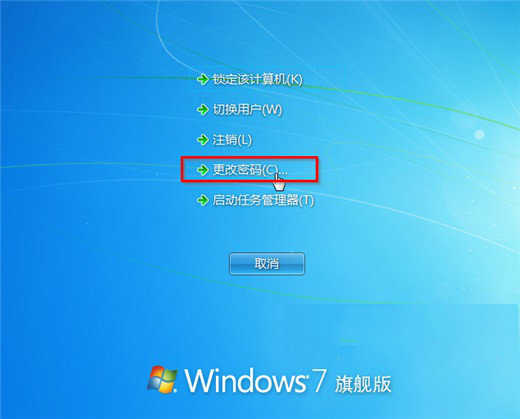
3、在更改密码窗口中输入旧密码和新密码,然后点击右侧的箭头按钮,如图所示:
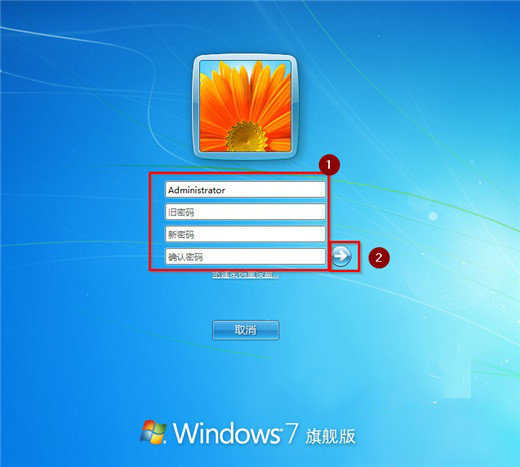
4、开机密码修改完成后,就会出现“您的密码已更改”的提示信息,点击“确定”即可,如图4所示:
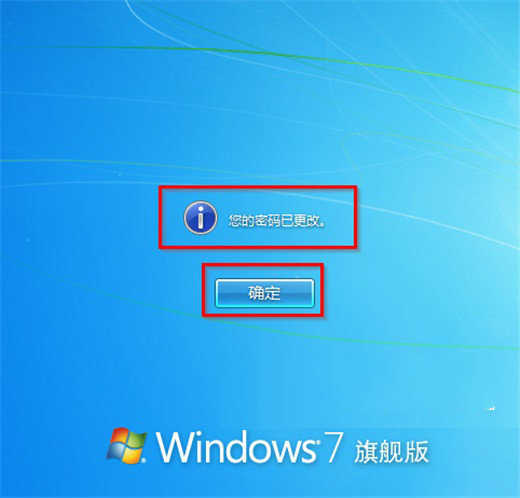
Win7怎么快速更改开机密码相关文章:
1.WIN7系统如何设置开机密码
2.Windows7系统开机密码怎么设置
3.如何设置开机密码
4.win10怎么修改开机密码
5.Win7如何通过命令删除开机登录密码
6.直接跳过输入密码界面直接进入WIN7系统的方法
7.Win7系统怎么设置密码永不过期